Win10系統計算機右鍵管理進不去的解決方法
時間:2024-01-09 14:09:09作者:極光下載站人氣:96
很多小伙伴在使用win10系統的過程中經常會遇到各種各樣的問題,不過大部分問題我們都可以直接使用Win10系統中的設置進行解決。有的小伙伴在使用Win10系統時可能會遇到計算機右鍵無法使用的情況,這時我們可以選擇在Win10系統中打開控制面板,然后在系統和安全頁面中點擊打開“檢查計算機的狀態并解決問題”選項,最后在安全和維護頁面中點擊“恢復”選項即可。有的小伙伴可能不清楚具體的操作方法,接下來小編就來和大家分享一下Win10系統計算機右鍵管理進不去的解決方法。
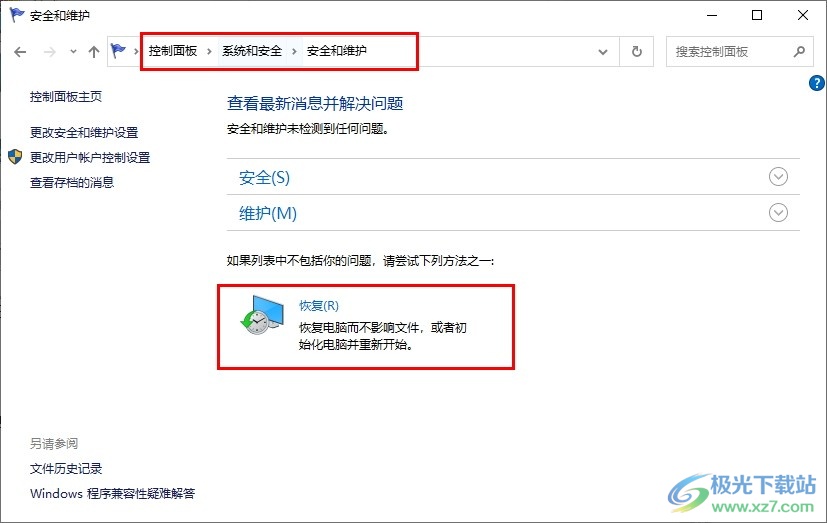
方法步驟
1、第一步,我們在桌面左下角找到“開始”按鈕,點擊打開“開始”選項,然后在菜單列表中打開“控制面板”選項
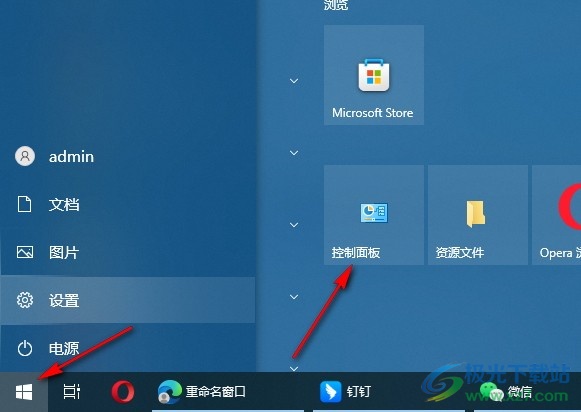
2、第二步,進入控制面板頁面之后,我們點擊打開“查看方式”選項,然后在下拉列表中選擇“類別”選項
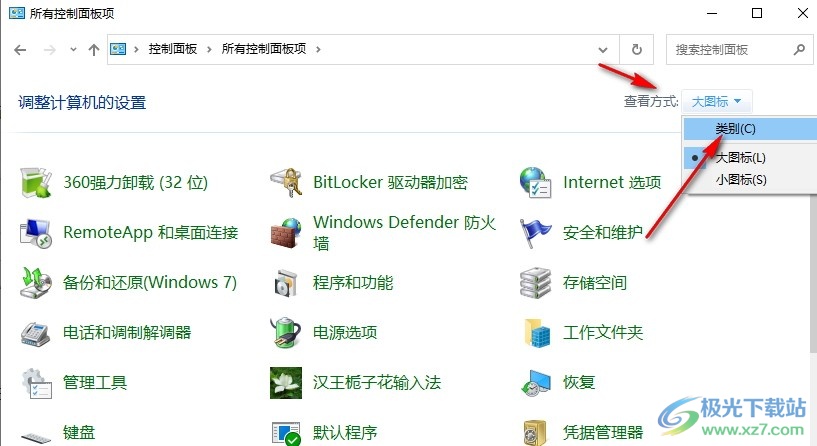
3、第三步,接著在控制面板頁面中,我們找到“系統和安全”選項,點擊打開該選項
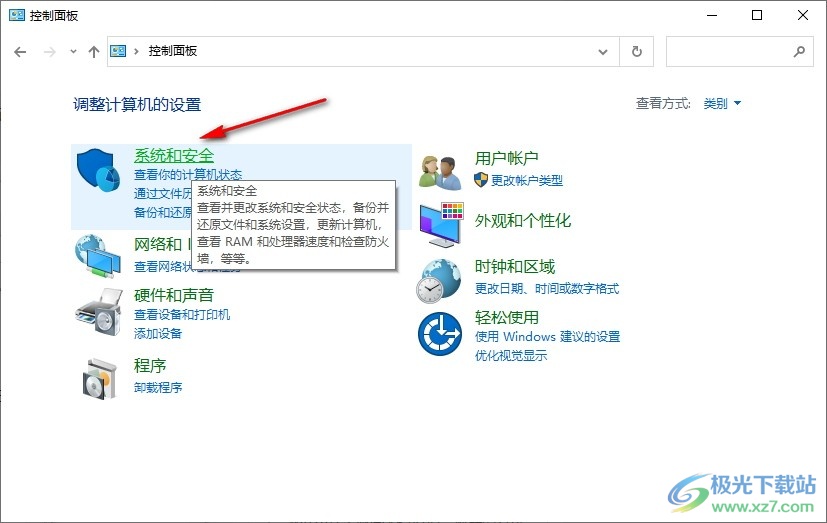
4、第四步,打開“系統和安全”選項之后,我們在新頁面中點擊打開“檢查計算機的狀態并解決問題”選項

5、第五步,最后在安全和維護頁面中,我們直接點擊“恢復”選項,然后等待恢復完成即可
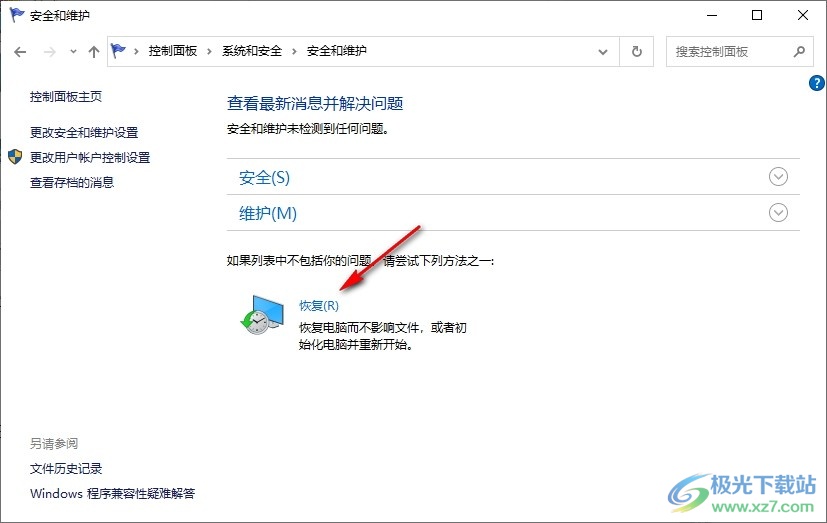
以上就是小編整理總結出的關于Win10系統計算機右鍵管理進不去的解決方法,如果上述方法無效,我們還可以打開運行窗口,然后在運行窗口中輸入“shutdown -r now”,再點擊確定選項,最后等待執行完畢之后重啟電腦即可,感興趣的小伙伴快去試試吧。

大小:4.00 GB版本:64位單語言版環境:Win10
- 進入下載
網友評論